Proe自动装配技术
Pro-e5.0装配法

Pro-e5.0装配法Pro/E野火5.0之装配车间零件装配*特别注意:零件是装配体的父特征。
零件缺失装配体将无法打开。
一般步骤新建→组件→名称→取消√→确定→mmns_asm_design→确定→将组件添加到组件图标→预览→选择零件文件双击→右下角点选“在单独的窗口中显示组件”图标(选取约束参照更容易)→设定约束集(用户定义等12种链接类型)→如设定用户定义则启动约束类型(自动等11种)→选取约束参照(可以打开或不打开放置上滑面板)→√﹡装配时,两个零件未约束操作前交错在一起,可以用右键“移动组件”将欲装配的零件移开一点点就是了,不必将零件在单独的窗口中显示。
为看得更清楚,可用眼图标暂时关闭基准特征。
﹡允许对零件或组件进行装配。
约束类型自动:仅选取组件和组件的参照,系统猜测装配意图,自动给出适当约束,可满足大部分装配要求,但复杂装配有时判断不准。
匹配:反向共面。
对齐:同向共面、共点、共线、共轴。
﹡匹配与对齐中的偏移有三个选项:偏距:两面平行且有距离值。
定向:仅确立两面平行。
重合:两面重合。
插入:两旋转面共轴(与对齐的共轴一样功能)。
坐标系:坐标系重合(内定缺省约束)。
相切:两个面在切点接触。
在线点:基准点或顶点落于边(延伸边亦可)、轴或曲线上。
曲面上的点:基准点或顶点落于曲面或基准面上(延伸亦可)。
曲面上的边:一直线边落于曲面或基准面上(延伸亦可)。
固定:移动至合适位置后固定于当前位置。
缺省:即坐标系重合。
(这是装配第一个组件的常用方法。
)﹡“允许假设”是指系统自动允许加入假设达至完全约束。
当然完全约束后也可继续加入其它的约束条件成为“过渡约束”。
组件移动运动类型:定向模式:“移动”上滑板→定向模式→左键在绘图区点一下→按住中键即可以指针为中心自由旋转组件→“移动”退出。
平移:“移动”上滑板→平移→左键在绘图区点一下→移动组件至适当位置左键确定。
“平移”的运动参照面还可设定“垂直”或“平行”方向移动。
基于Pro/E二次开发的自动装配技术及应用研究

基于Pro/E二次开发的自动装配技术及应用研究黄康;陈祥;朱晓慧;夏公川【摘要】为了提高在Pro/E中装配建模的效率,文章对其自动装配技术进行研究。
从手工装配与自动装配对比的角度,研究自动装配的整体技术框架;在获取装配路径的基础上,用Pro/Toolkit函数描述基于Pro/E二次开发进行自动装配的基本步骤;融合模块化产品特点到自动装配技术中,形成模块化产品自动装配系统的框架;并以某雷达模块化结构为例,开发了其模块化自动装配系统,验证了该方法的有效性与实用性。
%In order to improve the efficiency of assembly modeling in Pro/E ,the research on the auto‐matic assembly technology is carried out .Firstly ,the automatic assembly overall technology frame‐work is studied from the perspective of the comparison between manual assembly and au tomatic as‐sembly .Then ,on the basis of assemblypath ,the basic steps of automatic assembly based on Pro/E secondary development are described by using the Pro/Toolkit functions .Finally ,the modular prod‐uct features are fused into the automatic assembl y technology ,and the modular product automatic as‐sembly system framework is formed . The modular automatic assembly system of a radar modular structure is developed in order to verify the validity and practicality of the method .【期刊名称】《合肥工业大学学报(自然科学版)》【年(卷),期】2016(039)009【总页数】6页(P1153-1157,1162)【关键词】Pro/E软件;自动装配;二次开发;Pro/Toolkit函数;模块化【作者】黄康;陈祥;朱晓慧;夏公川【作者单位】合肥工业大学机械与汽车工程学院,安徽合肥 230009;合肥工业大学机械与汽车工程学院,安徽合肥 230009;合肥工业大学机械与汽车工程学院,安徽合肥 230009;合肥工业大学机械与汽车工程学院,安徽合肥 230009【正文语种】中文【中图分类】TP391.7随着定制产品的不断发展,客户个性化定制需求对企业响应速度的要求越来越高[1],因此系列化、模块化的产品设计方法正逐步得到推广和应用[2-4]。
ProE装配技巧零件组合
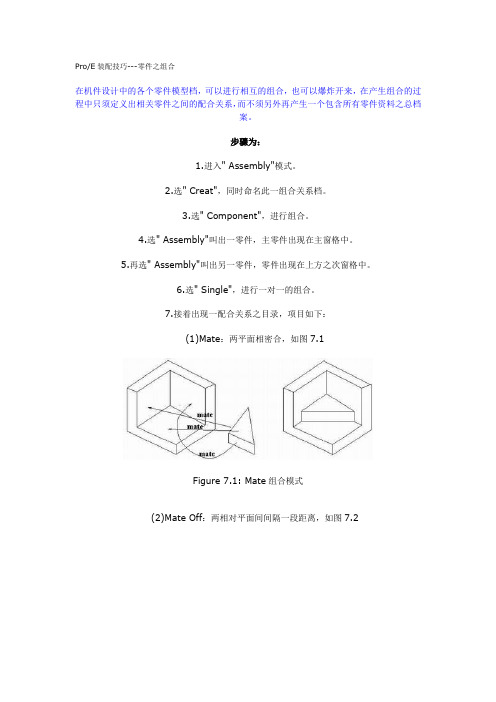
Pro/E装配技巧---零件之组合在机件设计中的各个零件模型档,可以进行相互的组合,也可以爆炸开来,在产生组合的过程中只须定义出相关零件之间的配合关系,而不须另外再产生一个包含所有零件资料之总档案。
步骤为:1.进入" Assembly"模式。
2.选" Creat",同时命名此一组合关系档。
3.选" Component",进行组合。
4.选" Assembly"叫出一零件,主零件出现在主窗格中。
5.再选" Assembly"叫出另一零件,零件出现在上方之次窗格中。
6.选" Single",进行一对一的组合。
7.接着出现一配合关系之目录,项目如下:(1)Mate:两平面相密合,如图7.1Figure 7.1: Mate组合模式(2)Mate Off:两相对平面间间隔一段距离,如图7.2Figure 7.2: Mate Off组合模式(3)Align:两平面互相对齐或使两圆弧(或圆)之中心线成一直线,如图7.3。
Figure 7.3: Align组合模式(4)Align Off:两平面互相对齐後隔开一段距离。
(5)Insert:孔与洞之配合。
Figure 7.4: Align and Insert 组合模式(6)Orient:两平面互相平行且同向如图7.5。
Figure 7.5: Insert and Orient 组合模式(7)Coord sys:利用座标组合,如图7.6。
Figure 7.6: Coord sys组合模式(8)Tangent,Pnt On srf,Edge On srf:利用相切,接触点,或接触边来控制两曲面接触的方式。
Figure 7.7: Tangent, Orient and Align组合模式使用者可任选上述之一种配合方式,确定两零件之相对关系(除了利用座标组合者以外,其馀的配合通常须设定两种以上的相对关系)。
proe装配教程
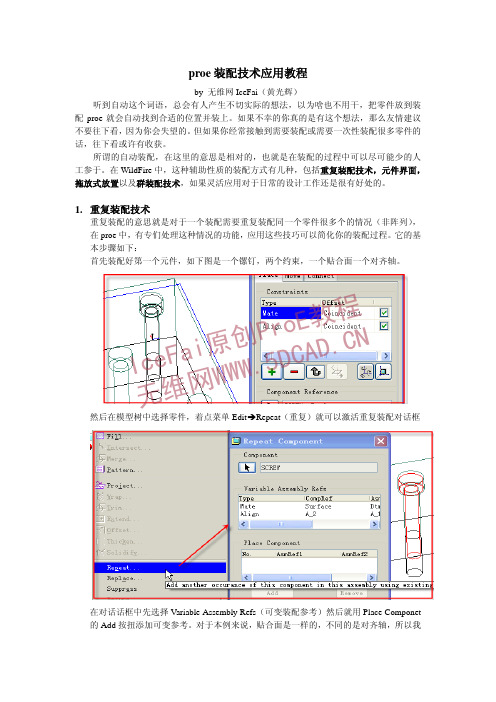
proe 装配技术应用教程by 无维网IceFai (黄光辉)听到自动这个词语,总会有人产生不切实际的想法,以为啥也不用干,把零件放到装配proe 就会自动找到合适的位置并装上。
如果不幸的你真的是有这个想法,那么友情建议不要往下看,因为你会失望的。
但如果你经常接触到需要装配或需要一次性装配很多零件的话,往下看或许有收获。
所谓的自动装配,在这里的意思是相对的,也就是在装配的过程中可以尽可能少的人工参于。
在WildFire 中,这种辅助性质的装配方式有几种,包括重复装配技术,元件界面,拖放式放置以及群装配技术,如果灵活应用对于日常的设计工作还是很有好处的。
1. 重复装配技术重复装配的意思就是对于一个装配需要重复装配同一个零件很多个的情况(非阵列),在proe 中,有专们处理这种情况的功能,应用这些技巧可以简化你的装配过程。
它的基本步骤如下:首先装配好第一个元件,如下图是一个镙钉,两个约束,一个贴合面一个对齐轴。
然后在模型树中选择零件,着点菜单Edit ÎRepeat (重复)就可以激活重复装配对话框在对话话框中先选择Variable Assembly Refs (可变装配参考)然后就用Place Componet 的Add 按扭添加可变参考。
对于本例来说,贴合面是一样的,不同的是对齐轴,所以我I c e F a i 原创P r o E 教程 无维网W W W .5D C A D .C N们只选对齐轴作为variable assembly refs 。
这样我们只需连续选择所有要装配的对齐轴作为place component 的参考就行。
当所有轴选择完后就可以点confim 确定装配。
这样就可以实现一次装配多个零件。
可变装配参考也可以选择多个,不过这时候place component 中的参考的选择也要按组来选,也就是说假如上例中你把贴合面也作为可变的话,你选择的时候就要新的帖合面和对齐轴要连着选,选择完一组然后接着选下一组。
ProE4.0第10章_装配体

• 其他放置约束
– 在控制面板上的【约束类型】下拉列表中还有其他约束,例如, 插入约束、坐标系约束、相切约束、线上点约束等。
10.3 预定义约束集
• 刚性约束集
– 使用预定义约束集放置的元件有意地未进行充 分约束,以保留一个或多个自由度。配置了预 定义的约束集后,将元件拖动到正确位置以允 许进行所需的运动。 – 刚性约束连接两个元件,使其无法相对移动, 可使用任意有效的约束集约束它们。如此连接 的元件将变为单个主体。刚性连接集约束类似 于用户定义的约束集。
– – – – 运动类型 运动参照 运动增量 优先选项
• 定向视图 • X截面视图
ቤተ መጻሕፍቲ ባይዱ 10.6 本章小结
• 本章主要介绍Pro/Engineer Wildfire 4.0 的组件模块的相关概念和使用方法,在三 维建模的过程中,一般最后的产品都是装 配体的形式,在学习了零件建模之后,本 章来进一步介绍由零件到组件的过程,是 产品设计的后续步骤,完成装配体的创建 意味着完成了三维模型的创建。
第10章 装配体
10.1 装配模块基础
• 可用下列方法给组件添加元件:
– 相对于组件中的基础元件或其它元件和/或基准特征的位置,指定元件位置, 可实现参数方式装配该元件。 – 使用预定义的元件接口自动或手动装配元件。 – 用【插入】|【元件】菜单中的【封装】命令,以非参数形式装配元件。用封 装作为一种临时措施,将元件包括在组件中,然后用装配指令确定其位置。 – 在组件中直接创建零件或子组件。 – 可以使用布局并指定声明以自动装配元件。根据事先在"布局"和"零件"模式 下所作的声明,通过自动对齐不同零件的基准平面和轴线,创建这些组件。 可以指定声明,这样在一个元件具有声明后,可自动装配该元件。 – 可将元件作为组件中的一个元素,而无需在放置组件窗口中。该技术允许在 元件并未准备装配时,将其列为组件中的一员(比如,它不具有几何形状)。 系统将被包括的元件列入"模型树"和"材料清单",但并不在屏幕上显示它们, 且不包括到质量属性计算中。要在随后过程添加约束,可重定义元件的放置。
Pro_E二次开发在机构自动装配中的应用

1引言Pro/E 是当今最为流行的CAD/CAE/CAM 一体化软件之一,Pro/TOOLKIT 是其自带的二次开发工具包。
在Pro/TOOLKIT 中,PTC 向用户提供了大量的C 语言函数库,函数采用面向对象的风格。
通过调用这些底层函数,用户能方便而又安全地访问Pro/E 的数据库及内部应用程序,进行二次开发,扩展一些特定功能[1,2,3]。
本文通过实例说明了应用Pro/toolkit 开发机构自动装配模块的方法。
2自动装配模块的开发Pro/E 中通过Pro/TOOLKIT 工具包开发自动装配模块,首先就是要确定装配元件的位置,位姿和运动方式,通过一个位姿矩阵和运动矩阵就可以有效描述装配空间中装配模型的信息。
装配元件的位置和姿态是通过采用一个位4×4姿矩阵[P ]来决定的。
装配元件从当前的关键位姿点K p 运动到另一关键位姿点K p1,实际上是等价于原位姿发生了一个矩阵变换,到达了一个新的位姿[P 1]。
2.1确定坐标系的位置和姿态我们在两个零部件上设定坐标系,然后让两个坐标系重合实现自动装配。
通过在配合的两个零部件的对应位置建立名字一致的坐标系来实现的。
首先是选择确定两模板上坐标系的位置和姿态,保证零部件正确配合的坐标系位置和姿态是唯一的,选择的原则是保证两零部件在当两个对应的坐标系重合时两零部件能正确配合。
因为一个零部件可能需要与多个零部件之间形成装配关系,因此一个零部件模板上可能需要设定多个坐标系。
给坐标系取名的目的就是使两个零部件对应的坐标系重合,而不至于与其它的坐标系重合。
如图1所示在轴段上设计一键,可以在轴段模板的键槽位置处创建坐标系Shaft_Key_CS1,同时在键的模板匹配位置处也定义坐标系Shaft_Key_CS2,这样当这对坐标系重合时轴段上键槽能与键正确配合。
2.2编写伪代码以图2凸轮与轴装配为例,下面给出Assemble 函数的伪代码如下:Assemble (cam_shaft,cam,shaft ){……./*获取凸轮参考系句柄*/sprintf(acsys name,cam_shaft_CS1");pro_str_to_wstr(ref_csys_name,acsys_name );status=prodb_find_csys ((Prohandle )p_cam,ref_csys_name,&ref_csys );……./*获取凸轮参考系句柄*/pro_str_to_wstr(base_csys_name,"cam_shaft_CS2");status=prodb_find_csys((Prohandle )p_shaft,base_csys_name,&base_ref_csys );/*装配部件*/Asm_ref->offset=0;Asm_ref->orientl=0;asm_ref->orient2=0;status=prodb_assemble_component ((Prohandle )p_asm,(Prohandle )p_cam,1,asm_ref,&dim_id_array,&asm_status );…….}另外,在装配过程中,如果同一装配体中多个同样装配关系(如同一轴上装配多个键或轴承),在这里有一个交互处理的过程,具体如下:当载入一个键(或者轴承)时,用鼠标拾取欲装配的键槽轴段,那么通过坐标系重合,实现了该处的自动装配,其它地方同样处理。
PROE装配
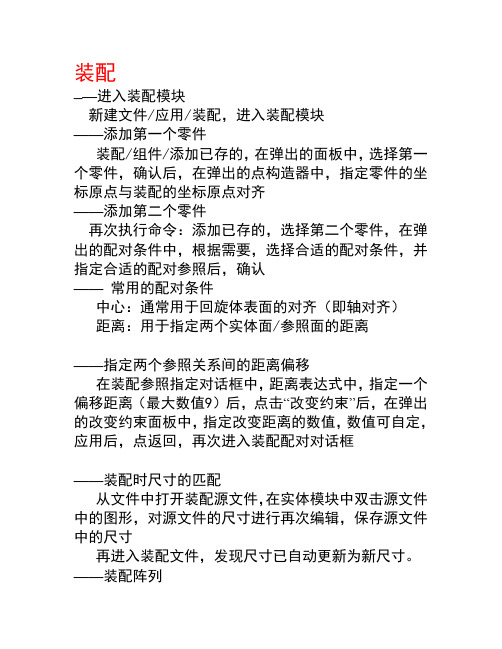
装配——进入装配模块新建文件/应用/装配,进入装配模块——添加第一个零件装配/组件/添加已存的,在弹出的面板中,选择第一个零件,确认后,在弹出的点构造器中,指定零件的坐标原点与装配的坐标原点对齐——添加第二个零件再次执行命令:添加已存的,选择第二个零件,在弹出的配对条件中,根据需要,选择合适的配对条件,并指定合适的配对参照后,确认——常用的配对条件中心:通常用于回旋体表面的对齐(即轴对齐)距离:用于指定两个实体面/参照面的距离——指定两个参照关系间的距离偏移在装配参照指定对话框中,距离表达式中,指定一个偏移距离(最大数值9)后,点击“改变约束”后,在弹出的改变约束面板中,指定改变距离的数值,数值可自定,应用后,点返回,再次进入装配配对对话框——装配时尺寸的匹配从文件中打开装配源文件,在实体模块中双击源文件中的图形,对源文件的尺寸进行再次编辑,保存源文件中的尺寸再进入装配文件,发现尺寸已自动更新为新尺寸。
——装配阵列装配/组件/create array/在弹出的面板中,选择装配的零件,对号后,在弹出的面板中,指定装配对象,指定阵列方式(圆/矩形)后,指定阵列参照(轴或面)后指定阵列个数及角度后确认。
——创建爆炸视图装配完成后,执行命令:装配/爆炸视图/创建爆炸,在弹出面板中,指定爆炸视图的名称后确认。
注意:此时,视图并未形成,只是中间的连接关系解散——编辑爆炸视图装配/爆炸视图/编辑爆炸,在弹出的面板中,勾选选择对象,用光标选择视图中的一个对象,再选择“移动对象”后,用光标点选目标物体并拖动至一个新的位置后,确认——制作偏距线装配/爆炸视图/cteate traceline后,在弹出面板后,用光标在工作区中指定偏距线的起点/终点后,形成一条装配偏距线。
——装配1 装配配对关系2 装配偏距修改3 装配尺寸匹配4 爆炸视图(偏距线)5 阵列装配——进入加工模块1 应用/加工。
在弹出的面板中,根据需要,选择合适的加工环境后进入加工模块mill_planer 1平面铣2型腔铣3多轴铣4点加工5孔加6车加工7线切割——创建程序插入/程序在弹出的面板中,注意加工类型,并给程序命名后确认——创建刀具插入/刀具,在弹出的面板中,指定刀具名称及类型后,进入刀具设置面板,在面板中,设置刀具参数——创建操作在弹出的面板中指定操作类型,选择前面的程序名,刀具后,应用,进入操作设置面板1 选择加工零件在上方的几何体中,选择部件/选择/用光标点选目标零件2 选择加工区域在上方的几何体中,选择切削区域/选择/用光标点选目标零件3指定切削方式4 点按生成按钮,生成刀轨——生成文件打开加工操作,在弹出的工具条中,选择后处理后,在弹出的面板中,指定刀轨文件的位置及车床类型后,确认生成车床加工程序文件。
基于数据库的Pro/E自动装配技术
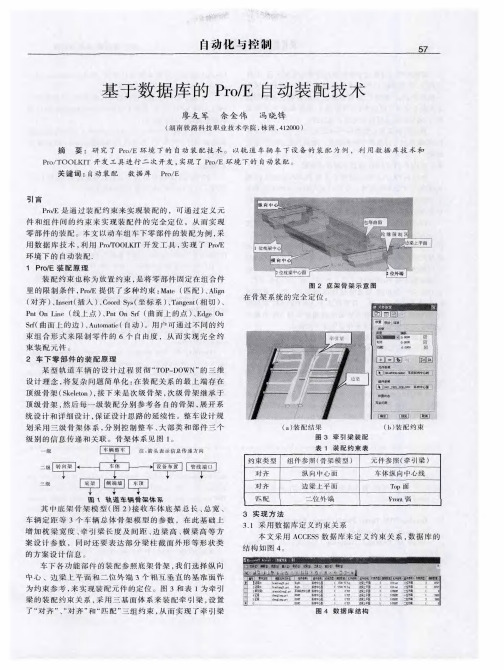
,
、
整 车设计规
( a )装 配 结 果
骨架体系 分别控制整车 大部类和部件三 个
。
( b )装 配 约 束
级 别 的信息传递 和 关 联
骨架体系见 图
1
。
图 3
牵 引梁装配 装配 约束表
元 件参照 (牵 引梁 )
表
二
1
级
圈
囤 1
约束类 型
组 件参照 ( 骨 架模 型 )
对齐 对齐
纵 向 中心 面
边梁上平 面
二
车体纵 向 中心 线
To p
~T on l
三 级
面
面
其 中底 架 骨 架 模 型 ( 图 车辆 定 距 等 案设 计 参 数
3
轨 道 车辆 骨架 体 系 2 )接 收 车体底 架 总 长
,
匹配
、
位外端
总宽
、
个 车辆 总 体骨 架 模 型 的参 数
、 、
在此 基 础上
、
3
3
.
实现 方法
1
利 用 Po O L I 开 发 工 具 和 数 据 库 技 术 , 现 Po r O KT T / 实 r/ E
,
( 匹 配 ) A l ig n
、
图 2
底架骨架示 意图
。
( 对 齐 ) In
、
s e r
t
( 插 入 ) Co o r d S y s ( 坐 标 系 )
、
、
Ta
n
ge
nt、(来自切 )在 骨架 系统 的完全定位
、
Pn
t
On
L in
e
(线上点 ) Pn
proe装配图制作
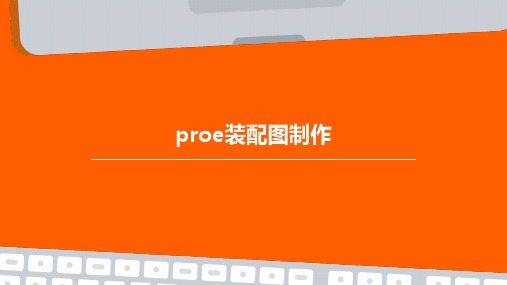
详细描述
解决零件属性丢失问题,需要确保在导入零 件时选择正确的选项,以保留零件的所有属 性。此外,在编辑零件属性时,需要仔细检
查并确保所有属性都已正确设置。
视图渲染错误问题
总结词
视图渲染错误是Proe装配图制作中的常见问题,可能 是由于渲染设置不正确或系统资源不足导致的。
详细描述
解决视图渲染错误问题,需要检查渲染设置,确保所 有参数都已正确设置。此外,如果系统资源不足,可 以考虑优化系统配置或使用更高配置的计算机进行渲 染。
02
它提供了强大的建模、装配、工程图等功能,支持 从概念设计到生产的全过程。
03
Proe具有直观的用户界面和强大的参数化设计能力, 使得用户可以快速创建高质量的三维模型。
Proe装配图制作流程
建立装配体
在Proe中创建各个零部件的三维模 型,并将其导入到装配环境中。
装配零部件
根据实际需求,将各个零部件按照实 际位置进行装配。
proe装配图制作
目录
• Proe装配图制作基础 • Proe装配图制作技巧 • Proe装配图制作实例 • Proe装配图制作常见问题与解决方案 • Proe装配图制作发展趋势与展望
01
Proe装配图制作基础
Proe软件介绍
01
Proe是一款专业的三维CAD/CAM/CAE软件,广泛 应用于机械、汽车、航空、家电等领域。
要点二
详细描述
解决装配约束冲突问题,需要仔细检查所有装配约束条件 ,确保它们之间没有矛盾。如果存在矛盾,需要重新设置 约束条件,或者调整零件的位置和角度,以消除冲突。
零件属性丢失问题
总结词
在Proe装配图制作过程中,有时会出现零 件属性丢失的问题,这可能是由于零件导入 时选项设置不正确或属性编辑不当导致的。
proe零件装配教程很详细的哦

选用一条边线作为参照
平面法向:选用一种平面(模型旳表面或基准平 面),沿着该平面旳垂直方向移动元件。
选用一种平面
沿着所选平面旳垂 直方向移动元件
2点:选用两个顶点(或基准点),沿着两点连线 方向移动元件。
选用两个点
沿着两个点旳连 线方向移动元件
坐标系:选用一种坐标系,沿着坐标系旳X、Y或 Z轴移动元件。
位置:用来显示元件旳位置变化大小。
• 实例2 创建汽车旳爆炸图
汽车爆炸 图效果
开启Pro/E,打开光盘中 本实例相应文件夹下旳汽 车模型文件“car.asm”
1
选择“视图”>“分 解”>“分解视图”菜单,此
2
时汽车模型会按系统默认位
置自动进行分解
选择“视图”>“分 解”>“编辑位置”菜 单,打开“分解位置” 对话框
第11章 零件装配
零件装配 创建爆炸图
11.1 零件装配
在Pro/E中,零件装配就是将多种零部件按照一定 旳相应关系组装成一种完整旳零件模型旳操作。
淋浴喷头 旳装配示
意图
• 11.1.1 装配概述
在Pro/E中,零件装配是在组件模式下进行旳。 进入组件模式旳措施如下。
开启Pro/E软件,选择“文
一般情况下,自动分解得到 旳爆炸图不能满足设计者旳 要求,这时能够选择“视 图”>“分解”>“编辑位置” 菜单,打开“分解位置”对 话框,然后经过平移调整各
元件旳位置
使用“分解位置”对话框能够经过设置运动类型、 运动参照和运动增量等参数,对图中已分解旳元 件旳位置进行调整。“分解位置”对话框中这些 参数旳意义如下:
单击右边工具栏中旳“将 元件添加到组件”按钮, 弹出“打开”对话框,找 到本实例相应旳素材文件 夹下旳“top.prt”文件, 单击“打开”按钮,将其 导入
proe零件装配教程很详细的哦课件
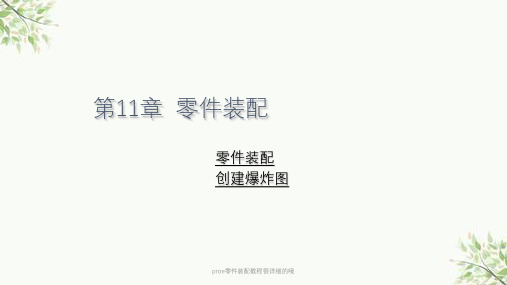
3
导入首个要装配的部件,会在窗口下方弹出“组件” 控制面板,它用来设置约束条件,确定部件的位置关 系。然后逐个导入其他部件并进行装配即可
proe零件装配教程很详细的哦
• 11.1.2 装配约束类型
单击“约束类型” 下拉框中的“下拉” 按钮,可以看到各
种装配约束类型
proe零件装配教程很详细的哦
proe零件装配教程很详细的哦
6
单击“组件”控制面板 中的“放置”标签,打 开“放置”上滑面板
7
单击“新建约束”按钮,添 加一个新的约束,并将约束 类型设置成“插入”
proe零件装配教程很详细的哦
8
依次单击“middle.prt”元件上的 “曲面:F5(伸出项):MIDDLE” 曲面和“top.prt”元件上的“曲 面:F10(切剪):TOP”曲面,然后 单击“组件”控制面板中的“应 用并保存”按钮,完成插入约束
proe零件装配教程很详细的哦
单击右边工具栏中的“将元件
9
添加到组件”按钮,导入本实
例素材文件夹下的
“bottom.prt”,出现“组件”
控制面板,将约束类型设置为
“相切”
10
依次单击“bottom.prt”元件上的 “曲面:F8(壳):BOTTOM”曲面 和“top.prt”元件上的“曲面:F6 (切剪):TOP”曲面,完成“相切” 约束
偏距:设定偏移值, 让两个平面面对面, 并保持一定的距离
间隔
proe零件装配教程很详细的哦
2.对齐
使用“对齐”约束可以使两个部件的对象 (平面、轴线、点或边线)对齐,从而使两 个部件共面、共线、平行、重合等。
proe零件装配教程很详细的哦
PROE装配使用手册

PRO/E装配使用手册概述你可以在Assembly(装配)模式中参数化或非参数化的直接装配部件;建立部件或子装配;或使用布置方案来自动的进行装配部件(但你需要有Pro/NOTEBOOK 许可).Pro/ENGINEER 提供了装配的基于树状结构的工具来管理大的装配。
简化表示法控制装配中的哪一个成员被带到这个集合中并且显示出来.你为一个装配可以建立多个简化表示法。
你可以使用简化表示法工具来简化装配。
使用在Assembly菜单中的Restructure(重新构造)选项,你可以修改装配组织并且加入一个十分具有机动性的装配设计过程.你可以从一个装配或子装配中移动一个部件到另一个。
当你重新构造完成一个子装配以后,你可以加入并且修改它。
基本过程要建立一个装配,你必须首先装配一个基础部件(零部件或子装配),或建立三个正交的基准面作为第一个特征放置一个基础部件如果你不建立三个正交的基准面,基础部件是在一个装配中的第一个部件或子装配。
在许多情况下,有些象一个部件的基础特征。
你不能删除或禁用这个基础部件。
初始化的装配单位同基础部件的单位相同。
如何放置一个基础部件从MODE (模式)菜单中选择Assembly(装配);然后从ENTERASSY菜单中选择Create (建立)。
为新装配输入一个名字从ASSEMBLY(装配)中选择Component(部件),然后选择Assemble (装配);输入组成部件或装配的名字或使用通配符来初始化菜单驱动目录查询。
名字列表包含所有的当前目录下的部件和装配。
选择的部件用缺省的方位显示在主窗口中。
一旦你放置了基础不见在装配中后,下面的过程阐述如何装配所有其他的部件。
提示:如果一个部件和一个装配有相同的名字(例如BOX.prt 和BOX.asm), Pro/ENGINEER 提示你重新输入名字,要求包含他的扩展名。
使用基准面作为第一特征当你建立三个正交的基准平面作为第一特征的时候,你可以装配一个部件并且关联到这三个平面上。
proe必掌握装配知识-文档资料

8.曲面上的边 在一个零件上指定一条边,然后在另一个零件上指定一个面,则指定的边位于指定的 面上。该选项常配合“对齐”、“匹配”等选项一起使用。选择直角模型中箭头指示 的一条边,然后选择圆柱模型下端面,结果如右图所示。
© 2002 PTC
正确安装模型树的显示
正确安装 模型树显 示的图示
点在曲线两端点之间及两端以外沿此曲线两端的相切方向进行直线运动
© 2002 PTC
7.曲面上的点 在一个零件上指定一点,然后在另一个零件上指定一个面,则指定的面和点相接触 。选择直角模型上的基准点“APNTO”,然后选择圆柱模型中箭头指示的面,结果 如右图所示。该选项常配合“对齐”、“匹配”等选项一起使用。
要选择装配约束类型,只需在元件放置操控板 的约束类型栏中,单击按钮 ,在弹出的下拉列 表中选择相应的约束选项即可。
© 2002 PTC
1.匹配 所谓“匹配”就是指两零件指定的平面或基准面重合或平行(当偏移值不为零时两 面平行,当偏移值为零时两面重合)且两平面的法线方向相反。 使用“匹配”约束方式且偏移值为0的两面配合情况(选择圆台的上端面和直角模型 底座的上表面,如图中箭头所示)。
© 2002 PTC
常用的几个命令的功能描述如下:
1.“元件操作”→主要是对装配件进行复制/ 成组/合并/删除等等操作。
2.“编辑位置”、“分解视图”→ 主要是创建 并修改装配件的爆炸图。
3.“装配”、“创建”→ 主要是调入零件开始 创建装配件、在装配件的基础上再新建 新的三维特征,如倒圆角等等。
proe必掌握装配知识
模型装配
完成零件设计后,将设计的零件按设计要求的约束条件或连接方式装配在一起才能 形成一个完整的产品或机构装置。利用Pro/E提供的“组件”模块可实现模型的组装 。在Pro/E系统中,模型装配的过程就是按照一定的约束条件或连接方式,将各零件 组装成一个整体并能满足设计功能的过程。 本章主要讲解如下内容: 各种装配约束类型 装配连接类型的概念 零件装配与连接的基本方法 组件分解图的建立方法〖新建〗对话框 组件的装配间隙与干涉分析
PRO-E 零件装配

2
选取相应参照,即可添加偏距 线(这里分别单击这两个轴的 下端和上端可放置偏距线)
课堂练习——创建转笔刀的 分解视图
转笔刀的 分解视图 效果
启动Proe/E,打开配书素材中 “chapter8”文件夹下的转笔刀模 型文件“asm_zbd.asm”
1
选择“视图”>“分 解”>“分解视图”菜单, 此时系统自动生成分解 视图
• 8.2.1 自动分解视图
自动分解视图是指系统根据模型所 用到的装配约束自动产生的分解视 图。此视图的创建方法非常简单, 打开模型装配文件后,选择“视 图”>“分解”>“分解视图”菜单, 系统将自动生成分解视图
• 8.2.2 调整分解位置
选择“视图”>“分解”>“编 辑位置”菜单,将打开 “分解位置”对话框,利 用该对话框可按照指定的 运动类型和运动参照移动 各元件
重合:两个 参照以面对 面方式重合 在一起
定向:使两个参照位于同一平面上且相互 平行。
偏距:两个参照以面对面 方式相对,并保持一定的 距离,在右侧的文本框中 可输入偏移值(即两个平 面之间的距离)
2.对齐 “对齐”约束用于使两个参照(可以是点、平 面、曲面、基准平面或轴)朝向相同,从而可 以实现共面、平行或重合。
• 8.1.3 移动元件
如果使用放置约束无法准确 地定位元件,并且当元件的 放置状态不是“完全约束” 时,可以打开“元件放置” 操控面板的“移动”上滑面 板,利用系统提供的移动约 束调整元件在装配环境中的 位置和角度
1.运动类型
定向模式:用来对元件 进行定向。在工作区中 单击,鼠标指针变为 , 按住鼠标中键进行拖动, 即可对元件进行定向
12
13
再依次单击内槽中“A_21”轴的 上端和刀片中“A_6”轴的下端, 在两者之间放置一条偏距线
在proe中自动实现电路板装配图

在proe中自动实现电路板装配图
1.一般ECAD下完成PCB的layout
2.在ECAD下將此layout export成IDF檔(包含*.emn及*.emp檔)
3.在Pro/E中使用Pro/ECAD讀入IDF檔(包含*.emn及*.emp檔)
4.Pro/ECAD自動按IDF檔之內容自動呼叫電子元件的3D model自動放置在正確的位置上.
首先要像电路设计软件那样建立PRO/E档的电子元件3D图,然后利用电路设计软件输出的一种库文件与PRO/E档的电子元件的文件名称相对应,这样打开时就会自动调用电子元件3D图,自动生成所看见的PRO/E与电子线路设计的仿真3D图档!只是第一次作,建立库和对应联接麻烦点,以后就不需要了。
增加一个或改变一个,就对应作已改变!这是我在研究了catia的电子仿真图档生成方式,发现PRO/E同样也支持这种功能。
特此与大家共享!(所有的元件可是自动摆放的啊,决不会有错误出现。
)。
proe装配功能详解-个人整理 (2)
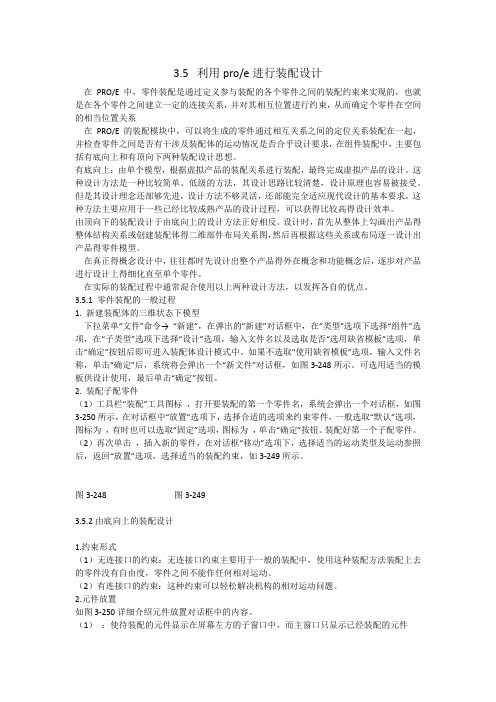
3.5 利用pro/e进行装配设计在PRO/E中,零件装配是通过定义参与装配的各个零件之间的装配约束来实现的,也就是在各个零件之间建立一定的连接关系,并对其相互位置进行约束,从而确定个零件在空间的相当位置关系在PRO/E的装配模块中,可以将生成的零件通过相互关系之间的定位关系装配在一起,并检查零件之间是否有干涉及装配体的运动情况是否合乎设计要求,在组件装配中,主要包括有底向上和有顶向下两种装配设计思想。
有底向上:由单个模型,根据虚拟产品的装配关系进行装配,最终完成虚拟产品的设计。
这种设计方法是一种比较简单、低级的方法,其设计思路比较清楚,设计原理也容易被接受。
但是其设计理念还部够先进,设计方法不够灵活,还部能完全适应现代设计的基本要求。
这种方法主要应用于一些已经比较成熟产品的设计过程,可以获得比较高得设计效率。
由顶向下的装配设计于由底向上的设计方法正好相反。
设计时,首先从整体上勾画出产品得整体结构关系或创建装配体得二维部件布局关系图,然后再根据这些关系或布局逐一设计出产品得零件模型。
在真正得概念设计中,往往都时先设计出整个产品得外在概念和功能概念后,逐步对产品进行设计上得细化直至单个零件。
在实际的装配过程中通常混合使用以上两种设计方法,以发挥各自的优点。
3.5.1 零件装配的一般过程1. 新建装配体的三维状态下模型下拉菜单“文件”命令→ “新建”,在弹出的“新建”对话框中,在“类型”选项下选择“组件”选项,在“子类型”选项下选择“设计”选项,输入文件名以及选取是否“选用缺省模板”选项,单击“确定”按钮后即可进入装配体设计模式中。
如果不选取“使用缺省模板”选项,输入文件名称,单击“确定”后,系统将会弹出一个“新文件”对话框,如图3-248所示。
可选用适当的模板供设计使用,最后单击“确定”按钮。
2. 装配子配零件(1)工具栏“装配”工具图标,打开要装配的第一个零件名,系统会弹出一个对话框,如图3-250所示,在对话框中“放置”选项下,选择合适的选项来约束零件,一般选取“默认”选项,图标为,有时也可以选取“固定”选项,图标为,单击“确定”按钮。
proe装配
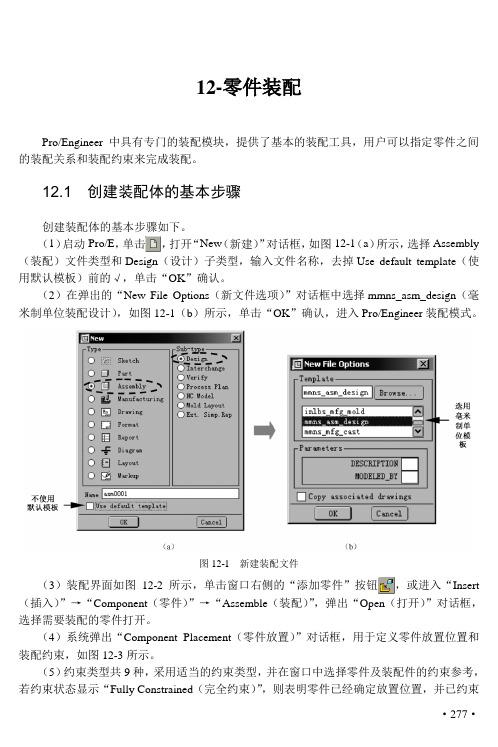
·277·12-零件装配Pro/Engineer 中具有专门的装配模块,提供了基本的装配工具,用户可以指定零件之间的装配关系和装配约束来完成装配。
12.1 创建装配体的基本步骤创建装配体的基本步骤如下。
(1)启动Pro/E ,单击,打开“New (新建)”对话框,如图12-1(a )所示,选择Assembly (装配)文件类型和Design (设计)子类型,输入文件名称,去掉Use default template (使用默认模板)前的√,单击“OK ”确认。
(2)在弹出的“New File Options (新文件选项)”对话框中选择mmns_asm_design (毫米制单位装配设计),如图12-1(b )所示,单击“OK ”确认,进入Pro/Engineer 装配模式。
图12-1 新建装配文件(3)装配界面如图12-2所示,单击窗口右侧的“添加零件”按钮,或进入“Insert (插入)”→“Component (零件)”→“Assemble (装配)”,弹出“Open (打开)”对话框,选择需要装配的零件打开。
(4)系统弹出“Component Placement (零件放置)”对话框,用于定义零件放置位置和装配约束,如图12-3所示。
(5)约束类型共9种,采用适当的约束类型,并在窗口中选择零件及装配件的约束参考,若约束状态显示“Fully Constrained (完全约束)”,则表明零件已经确定放置位置,并已约束·278· 好,单击“OK ”确认。
图12-2 装配界面图12-3 “Component Placement (零件放置)”对话框提示:若所添加的零件是第1个零件,则可以使用按钮,让零件在当前位置放置;或使用按钮,让零件按照系统默认的约束方式进行放置(通常使零件坐标系与装配坐标系重合)。
(6)若需要再添加新零件,则继续单击,重复操作以上步骤。
proe装配设计

© 2007 kcss
装配过程
• 6. 装配曲轴销 单击“将原件添加到组件”命令,在“打 开”对话框中选取“quzhouxiao.part”文 件,如图所示,在设置约束类型对话框 中选取“插入”约束,然后选取图所示的 两个曲面,选取两轴线后的组件如图1所 示。
在新设置框中单击“新建约束”,将其约 束类型设置为“对齐”,选取图所示的两 个平面作为参照。
7. 接受并保存组件。并继续装配
© 2007 kcss
装配过程
• 示例:活塞装配
装配效果图
© 2007 kcss
装配过程
• 1. 建立装配文件 在工具栏中单击“新建”按钮,在弹出的“新建”对话框中选择文件类型为“组 件”,子类型为“设计”。输入零件名称为“huosai”,去掉“使用缺省模版”框的 对勾,单击“确定”按钮,在弹出的“新文件选项”对话框中选择公制模版 mmns_asm_solid,单击“确定”按钮进入零件设计界面。 • 2. 装配活塞
© 2007 kcss
装配
• • 装配约束 装配过程
•
分解图
© 2007 kcss
装配约束类型
• 要将某元件在空间内定位,必须限制其在X、Y、Z三个轴向的平移和旋转。元 件的组装过程就是一个将元件用约束条件在空间限位的过程。不同的组装模 型需要的约束条件不同,完成一个元件的完全定位需要同 时满足几种约束条 件。 元件常用的多种约束类型分别是:自动、匹配、对齐、插入、坐标系、相切、线 上点、曲面上的点、曲面上的线和缺省。
分解图
• 新建分解图,输入名称然后点击左下角的“属性”进入分解图管理器,再点击 “编辑位置” 取消分解 编辑位置 分解线 创建分解线 修改分解线 删除分解线 改变已有分解线线形 设置缺省分解线线形
- 1、下载文档前请自行甄别文档内容的完整性,平台不提供额外的编辑、内容补充、找答案等附加服务。
- 2、"仅部分预览"的文档,不可在线预览部分如存在完整性等问题,可反馈申请退款(可完整预览的文档不适用该条件!)。
- 3、如文档侵犯您的权益,请联系客服反馈,我们会尽快为您处理(人工客服工作时间:9:00-18:30)。
Proe自动装配技术介绍
在用proe设计产品的时候,尤其是做结构设计的,通常需要重复装配零部件,特别是螺钉之类的,或者是本公司的一些标准件.往往这些标准件的装备形式都是差不多,拿螺钉来说,基本只有两个选择,1.轴对齐2.面对齐.
很多时候我们需要,在调进标准件进来的时候,系统能帮我们自动选择螺钉的轴或者是面,以减少我们的工作量.
下面来简单介绍下proe中自动装配的方法
1.参照阵列(附件:p.asm)
这个方法局限性很大,通常要求零件建模的时候,规范化.但很多时候还是用得上的.看下图:
像这样非常有规律的装配,只需要装配了一个零件以后,剩下的就一步到位了
.
Proe 自动装配技术介绍
2.重复装配(附件: l.asm)
对于下图这样的孔位,没有任何规律,也是阵列的方法制作的,第一个方法就不适用了,但是往往,我们的工作当中面对的都这样的.
先要一次性装配完成,显然是不可能的事情,但我们是不是减少我们的工作量呢?很多时候,我们不得一次次地选择螺钉的轴和面,这个步骤我们可以省略?下面请看实例:
A.第一个零件还是需要装配的,老老实实地装配!
以上装配中,使用,轴对齐,面对齐,注意看先后顺序!!!!
好了,怎么装配剩下的几颗一样的螺钉呢?
B.选中第一步装配好的螺钉,选择编辑\重复,弹出重复元件对话框
按住Ctrl键,选择可变组件参照下的两项装配参照,此时,放置元件的添加按钮激活.
此时,状态栏提示选择对齐参照,利用鼠标,依次选择,底面和轴,一次性选择完剩下的5颗孔位.即可迅速完成剩下的装配.
3.元件界面(附件: bso-m3-6--2.prt)
标准件的使用范围很广,每个设计都会用得上,但是装配形式还是一样的,我们希望在每个装配体里面都使用同样的步骤来装配,这需要用到元件界面方法.
以上两种都是直接在组件里面实现的重复装配,这个方法需要在标准件创建的时候就定义好它的装配形式,我还是以螺钉的装配形式介绍下这个功能
在创建好零件以后,执行插入\模型基准\元件界面
弹出一下界面:
其中,界面名称可以自己修改,这里我修改成装配字样.然后,然后点击自动,选择零件的轴
继续,新建约束选择底面,
最后打勾确认,注意看模型树:
以后调用这个装配的时候就会看到这样的效果:
4.利用布局里面的高级装配,这个部分本人基本不使用,也不熟悉.论坛上已有专门的帖子介绍了,我就不在介
绍了.
谢谢大家的捧场!!!。
